iTunesエラー5またはiPhoneエラー1671を修正する1671つの方法
iTunesエラー1671とは何ですか?
iPhone、iPad、iPod Touchの同期で問題が発生しましたか? あなたが持っているなら、私たちは解決策を知っているかもしれません。 もちろん、セキュリティソフトウェア、ウイルス対策ソフトウェアは、あなたを助けることを目的としています。 ただし、Appleは、Appleのサーバーへの接続を中断することがあるこれらのタイプのソフトウェアの一部が存在する可能性があることを示す通知を発行しました。 これが発生した場合、エラー1671が表示される可能性があります。 iTunesエラー1671、iPadまたはiPhoneエラー1671は、同期、バックアップ、更新、または復元しようとしたときに表示されるエラーコードです。 これは、Appleのサーバーとの接続が必要なことを行おうとしているときに発生します。
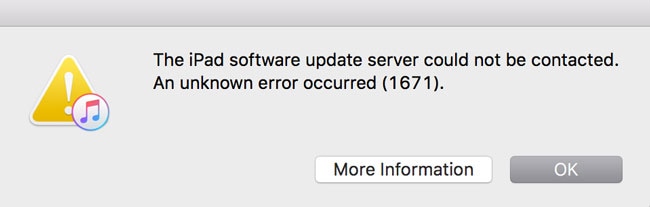
なぜそれが起こったのですか?
このエラーは、ソフトウェアを更新するとき、またはiTunes経由でiPhone/iPadを復元するときに発生する可能性があります。 アップデートのインストールやiPhone/iPadの復元では通常エラーは発生しませんが、エラーが発生する場合があります。 話は、Appleのサーバーとの通信を中断する何かが起こっているということです。
- 解決策1:工場出荷時のリセットでエラー1671を修正
- 解決策2:データを失うことなくiTunesエラー1671を修正する方法
- 解決策3:ホストファイルを介してiPhoneエラー1671を修正
- 解決策4:ウイルス対策、iOS、およびコンピューターOSを更新して、エラー1671を修正します。
- 解決策5:DFUモードでiTunesエラー1671を修正します。
解決策1:工場出荷時のリセットでエラー1671を修正
この方法では、すべてのデータが失われる可能性があることを十分に認識してください。 お使いの携帯電話は完全に機能する状態に戻る可能性が非常に高いですが、重要な情報を失う可能性があります。
- ここで説明されているように、最初にすべきです iPhoneを工場出荷時の状態にリセットする.
- USBケーブルを介してiPhoneをPCに接続すると、iTunesが自動的にガイドします。 バックアップからiPhoneを復元する方法 (詳細はこちらのリンクからご確認ください)。 復元プロセスが開始され、完了するまでにXNUMX時間以上かかる場合があります。
さまざまなアプローチがあります。 DrFoneToolのソリューションをお試しください。 あなたがするかしないかにかかわらず、私たちはiTunesエラー1671、iPhoneエラー1671、iPadエラー1671(880)であなたを助けることができることを願っています。
解決策2:データを失うことなくiTunesエラー1671を修正する方法
あなたが試してみれば私たちは自信を持っています DrFoneToolツールキット–iOSシステムリカバリ、これや他の種類のiOSシステムの問題、iPhoneエラー、iTunesエラーを簡単に修正できます。 シンプルで明確なプロセスにより、他の支援を必要とせずに、わずか1671分でエラー10が修正されます。

DrFoneToolツールキット–iOSシステムリカバリ
ワンクリックでデータを失うことなくiTunesエラー1671を取り除くことができます!
- 安全、シンプル、そして信頼性。
- リカバリモード、白いAppleロゴ、黒い画面、起動時のループなど、iOSシステムのさまざまな問題を解決します。
- その他のiPhoneエラーまたはiTunesエラー(次のような)を修正します エラー4005, iPhoneエラー14, iTunesエラー50, エラー1009、 もっと。
- iPhone、iPad、iPod touchのすべてのモデルで動作します。
- 多くのお客様から信頼されています 何百万人ものユーザー 世界中にあり、 絶賛された.
データを失うことなくiTunesエラー1671を修正する方法
DrFoneToolを使用してエラーiPhoneエラー1671を修正することを選択した場合、実行する必要があるのは次の手順を実行することだけです。
- おなじみのプロセスを実行します。 DrFoneToolをダウンロードしてインストールします。 コンピュータでソフトウェアを実行し、メインウィンドウから[システムの復元]をクリックします。

- 次に、iPhoneをPCに接続し、[開始]をクリックします。

- 私たちのツールは自動的にあなたの電話を検出して識別します。 [ダウンロード]をクリックすると、DrFoneToolが必要なファームウェアをダウンロードするプロセスを見ることができます。

プロセスは主に自動化されています

進捗状況は常に通知されます。
- ダウンロードが完了すると、ソフトウェアは、電話のオペレーティングシステムであるiOSを修復することにより、デバイスの修復を自動的に開始します。

あなたは道のあらゆる段階で知らされ続けます。
- わずか数分で、DrFoneToolはデバイスが正常に戻ったことを通知します。

おめでとう。
私たちは助けるためにここにいます。 DrFoneToolやその他のソフトウェアを公開しているWondershareの主な使命は、お客様を支援することです。
iPhoneエラー1671が表示される理由はいくつかあることに気付いたかもしれません。他の解決策もあります。 私たちはあなたに幸せになってもらいたいのですが、それを達成するために、あなたは以下の解決策を試してみたいと思うかもしれません。
解決策3:ホストファイルを介してiPhoneエラー1671を修正
iTunesエラー1671を修正するには、「hosts」ファイルを編集します。 これははるかに技術的なソリューションであり、ある程度の注意、場合によっては専門知識が必要です。 以下に説明するように、ステップバイステップで従う必要があります。
- PCで実行されているアンチウイルスを無効にします。
- メモ帳を開きます。 次に、「ファイルを開く」、「C:WindowsSystem.32driversetc」に移動します。
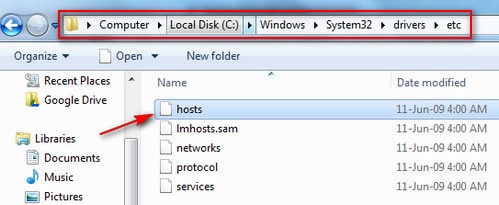
- ダイアログボックスの下部にあるドロップダウンボックスに[すべてのファイル]を表示するように依頼する必要がある場合があります。 ‘hosts’ファイルが表示されるはずです。
- このプロセスはMacでも非常によく似ており、アクションを翻訳できることを願っています。
- Windowsエクスプローラーでhostsファイルを確認し、ファイルをデスクトップにドラッグアンドドロップするか、同じ場所に切り取って貼り付けます。
- 可能であれば、エクスプローラウィンドウを開いたままにしておくことをお勧めします。
- 次に、iTunesに戻り、復元を続行します。
- 復元プロセスが完了したら、hostsファイルも復元する必要があります。つまり、デスクトップから元の場所に復元する必要があります。
- また、ウイルス対策ソフトウェアをオンに戻すことも忘れないでください。
これは非常に複雑なプロセスのようです。 初めてやるときは気をつけないといけないことです。 もう一度やる必要がないことを願っています! 次の提案は、それほど技術的ではありません。
解決策4:ウイルス対策、iOS、およびコンピューターOSを更新して、エラー1671を修正します。
すべてが最新であることを確認するだけで、iPhoneエラー1671を修正することもできます。
1ステップ。 ウイルス対策ソフトウェアを更新する必要があります。 次に、システム全体をスキャンして、ウイルスがないことを確認する必要があります。
2ステップ。 また、デバイス、iPhone / iPad /iPodTouchを最新バージョンのオペレーティングシステムであるiOSに更新する必要があります。 AppleデバイスをUSBケーブルでコンピュータに接続します。 iTunesは、デバイスに最新のソフトウェアがインストールされているかどうかを通知する可能性が非常に高くなります。 そうでない場合、すべてのデバイスとシステムを簡単にカバーすることはできないため、「iOSの更新」などについて少し調査する必要があるかもしれません。
3ステップ。 PCには、オペレーティングシステムの最新のアップデートも含まれている必要があります。 繰り返しになりますが、システムが多すぎますが、Windows PCで作業している場合は、[コントロールパネル]に移動し、ウィンドウの右上にある質問ボックスに「更新」と入力できます。
もっと残忍なアプローチがあります。
解決策5:DFUモードでiTunesエラー1671を修正します。
デフォルトのファームウェアアップデートは、電話機で実行されているソフトウェアの構造を基礎から再構築します。 DFU復元を実行すると、すべてが完全に削除されます。 この方法を使用すべきでないのは、電話機に何らかの損傷がある可能性があり、障害のあるコンポーネントによって電話機の復元がまったく停止する場合です。
しかし、それは可能な解決策であり、これはあなたがすべきことです。
ステップ1: USBケーブルでiPhoneをコンピュータに接続します。 携帯電話の電源が入っているかどうかは関係ありません。まだ実行されていない場合は、iTunesを起動してください。
ステップ2: 次に、スリープ/スリープ解除ボタンとホームボタンを同時に押し続けます。 あなたの頭の中で「千、二千、三千…」を最大10秒まで数えます。

ステップ3: これは少しトリッキーなビットになりました。 スリープ/スリープ解除ボタンを放す必要がありますが、iTunesが「iTunesがリカバリモードのiPhoneを検出しました」というメッセージが表示されるまでホームボタンを押し続けます。

ステップ4: 次に、ホームボタンを放します。
ステップ5: お使いの携帯電話がDFUモードに入ると、iPhoneのディスプレイは完全に黒くなります。 黒でない場合は、もう一度やり直して、最初から手順を開始してください。
ステップ6: iTunesを使用してiPhoneを復元します。 これで、iPhoneが生き返り、新品のときと同じ状態に戻る過程を見ることができます。
これが最も強力なアプローチです。
DrFoneToolが提供するツールを使用することで、問題を最も簡単、迅速、確実に修正し、中断を最小限に抑えることができると確信しています。 とにかく、私たちはあなたに幸運を祈り、あなたが稼働していて、再びあなたの電話に満足していることを願っています、そしてそれはできるだけ早く起こります。
最後の記事

